win7怎么打开wifi连接 win7如何开启wifi连接
更新时间:2023-02-02 10:56:18作者:runxin
我们在使用win7电脑时都需要连接网络来进行操作,而大多用户也都懂得宽带网络的连接方式,然而有些用户对于win7系统的功能还不是很熟悉,因此想要连接wifi网络来上网时却不懂得操作,对此win7怎么打开wifi连接呢?接下来小编就来教大家win7开启wifi连接设置方法。
具体方法:
1.打开Win7系统,打开任务栏的右下角,然后点击开始按钮,打开控制面板。
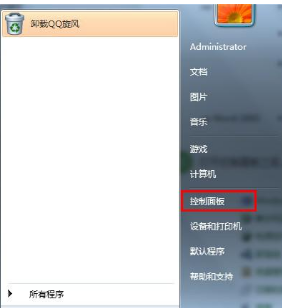
2.然后控制面板之后,找到“网络共享中心”并打开这个选项。
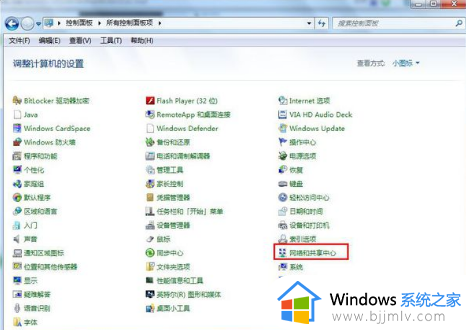
3.之后打开网络和共享中心窗口中,选择“设置新的连接或网络”。
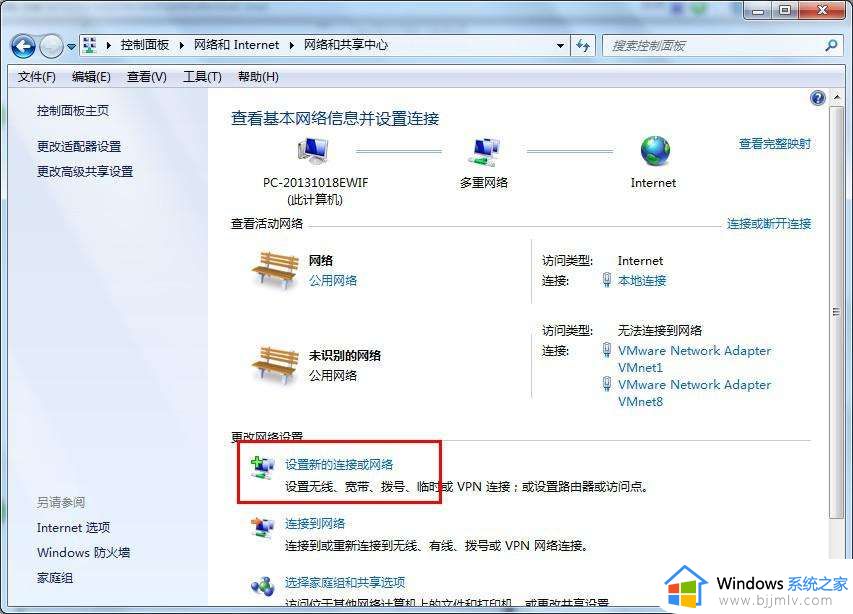
4.然后选择“否”创建新连接,之后开始win7系统无线网络连接设置就正式开始了。
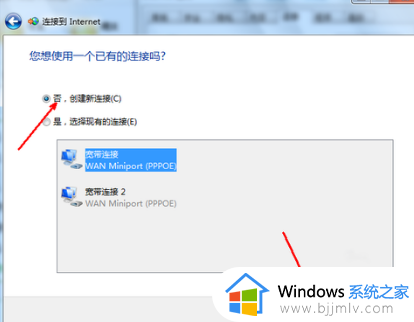
5.在连接方式窗口,我们选择使用无线进行连接,点击进入下一步。
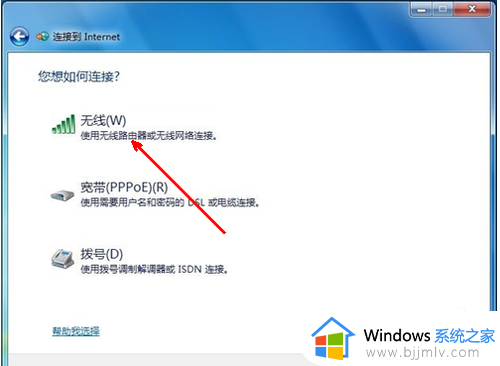
6.然后只需要选择想要连接的wifi名称,点击链接。
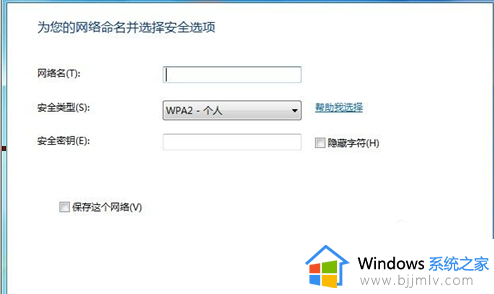
7.输入密码后即可链接,就能用wifi上网了。
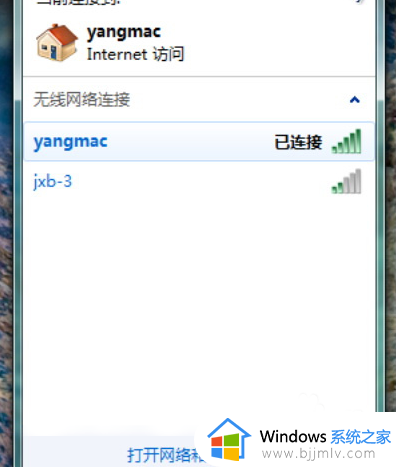
以上就是小编给大家讲解的win7开启wifi连接设置方法了,如果有不了解的用户就可以按照小编的方法来进行操作了,相信是可以帮助到一些新用户的。
win7怎么打开wifi连接 win7如何开启wifi连接相关教程
- win7系统怎么打开wifi连接 win7怎么开启wifi功能步骤
- win7系统怎么打开wifi连接 win7系统怎么打开无线网络连接
- win7台式电脑连接wifi怎么连接 win7台式电脑如何连接wifi上网
- win7笔记本的wifi功能怎么打开 win7笔记本如何连接wifi
- win7能不能连接wifi win7连接wifi怎么连接
- win7笔记本怎么连接网络wifi win7笔记本电脑网络wifi如何连接
- win7笔记本电脑怎么连接自家wifi 笔记本电脑win7如何连接WiFi
- win7无法连接wifi是什么原因 win7电脑连接不到wifi如何解决
- win7电脑如何连接无线网络wifi win7连接无线网络wifi操作方法
- win7系统可以连接wifi吗 win7电脑如何连接wifi
- win7系统如何设置开机问候语 win7电脑怎么设置开机问候语
- windows 7怎么升级为windows 11 win7如何升级到windows11系统
- 惠普电脑win10改win7 bios设置方法 hp电脑win10改win7怎么设置bios
- 惠普打印机win7驱动安装教程 win7惠普打印机驱动怎么安装
- 华为手机投屏到电脑win7的方法 华为手机怎么投屏到win7系统电脑上
- win7如何设置每天定时关机 win7设置每天定时关机命令方法
热门推荐
win7系统教程推荐
- 1 windows 7怎么升级为windows 11 win7如何升级到windows11系统
- 2 华为手机投屏到电脑win7的方法 华为手机怎么投屏到win7系统电脑上
- 3 win7如何更改文件类型 win7怎样更改文件类型
- 4 红色警戒win7黑屏怎么解决 win7红警进去黑屏的解决办法
- 5 win7如何查看剪贴板全部记录 win7怎么看剪贴板历史记录
- 6 win7开机蓝屏0x0000005a怎么办 win7蓝屏0x000000a5的解决方法
- 7 win7 msvcr110.dll丢失的解决方法 win7 msvcr110.dll丢失怎样修复
- 8 0x000003e3解决共享打印机win7的步骤 win7打印机共享错误0x000003e如何解决
- 9 win7没网如何安装网卡驱动 win7没有网络怎么安装网卡驱动
- 10 电脑怎么设置自动保存文件win7 win7电脑设置自动保存文档的方法
win7系统推荐
- 1 雨林木风ghost win7 64位优化稳定版下载v2024.07
- 2 惠普笔记本ghost win7 64位最新纯净版下载v2024.07
- 3 深度技术ghost win7 32位稳定精简版下载v2024.07
- 4 深度技术ghost win7 64位装机纯净版下载v2024.07
- 5 电脑公司ghost win7 64位中文专业版下载v2024.07
- 6 大地系统ghost win7 32位全新快速安装版下载v2024.07
- 7 电脑公司ghost win7 64位全新旗舰版下载v2024.07
- 8 雨林木风ghost win7 64位官网专业版下载v2024.06
- 9 深度技术ghost win7 32位万能纯净版下载v2024.06
- 10 联想笔记本ghost win7 32位永久免激活版下载v2024.06